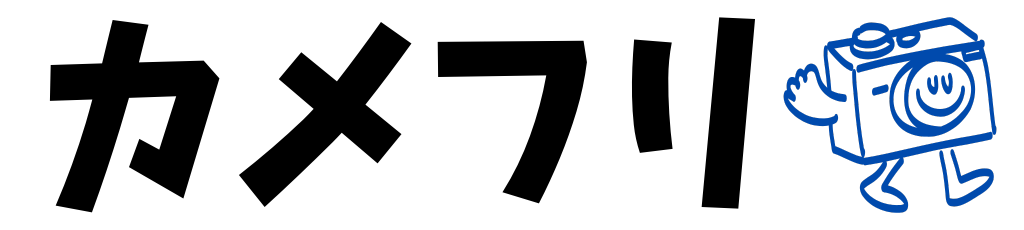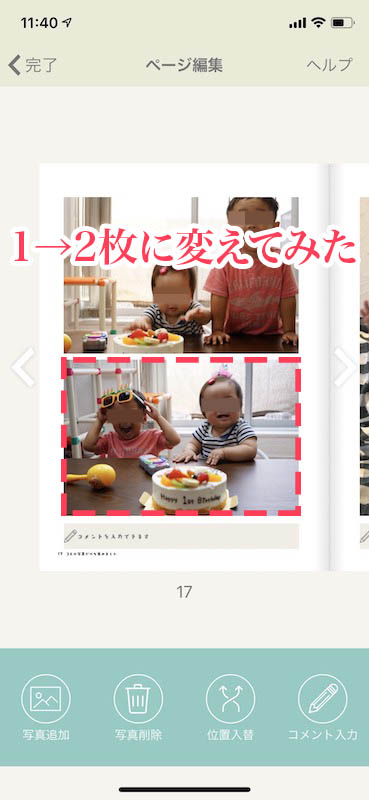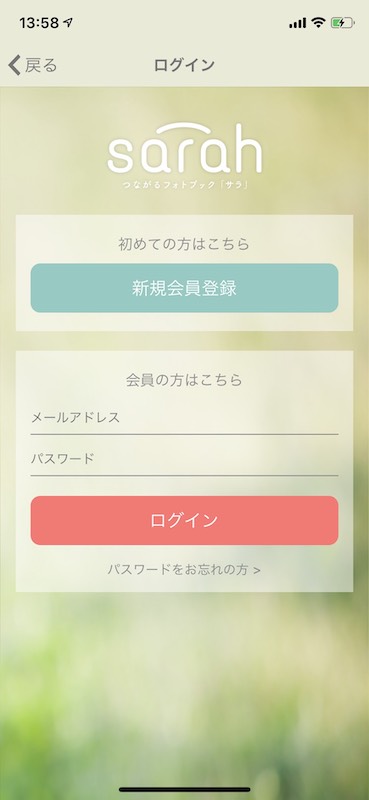結構安くてかわいらしいフォトブックが作れるサービスを見つけました。
スマホのアプリだけでしっかりしたフォトブックが作れるsarah。
4年分の子供2人の写真だけを集めたフォトブックを作ってみました。
 カメオタくん
カメオタくんそんなに期待してませんでしたが、仕上がりも画質も十分すぎるレベルでした。
この記事は、sarahで作ったフォトブックのレビューと作り方を画像付きでまとめました。
実際作ったフォトブックの写真を見ながら、素直な感想をご紹介します。
sarahはPCいらずスマホだけで作れるフォトブック


sarahの一番の特徴は、スマホアプリだけで作れるという点。
普通のフォトブック業者は、ほとんどがパソコンで作ります。
簡単に作れたわりに結構まともなフォトブックができました。
アプリも直感的に操作できて、誰でも同じようなフォトブックが簡単に作れます。
![sarah [サラ] フォトブック プチプラ写真集](https://is2-ssl.mzstatic.com/image/thumb/Purple113/v4/45/30/c3/4530c3b3-0047-f183-7f13-955811095f65/source/512x512bb.jpg)
![sarah [サラ] フォトブック プチプラ写真集](https://is2-ssl.mzstatic.com/image/thumb/Purple113/v4/45/30/c3/4530c3b3-0047-f183-7f13-955811095f65/source/512x512bb.jpg)
\スマホアプリは無料/
無料ではないけど料金のわりにクオリティは高い
nohanaのように無料でフォトブックが作れるサービスもあります。
ただ、完成したフォトブックの製本や仕上がりは無料レベルです。



sarahは無料ではないですが、今回作った72ページ仕様でも1000円もかかっていません。
画質や仕上がりを見ても、値段のわりにクオリティは高いなと思いました。
sarahは専用アプリが使いやすい
sarahのスマホ用アプリは、操作が簡単でした。
タップで写真を入れ替えたり、デザインを変更したりできます。



デザインもテンプレートが用意されているので、選ぶだけでOKです。
編集するところも少ないところが簡単さの理由かもしれません。
操作がわからなくても15分ほどあれば、フォトブックが作れます。
sarahで実際にフォトブックを作ってみました
今回sarahで作ったフォトブックは、A5サイズの72ページ仕様。
オプションでブックカバーを付けてみました。
ブックカバーは150円で追加することができます。
値段は安いですが、雰囲気出るので付けておいてもいいですね。
sarahのフォトブックの仕上がりは想像以上に良かった
※タップorクリックで拡大します。
パッと見でよくできているなというのが第一印象でした。
背表紙にはタイトルが印刷され、外側の製本もしっかりしています。
ちゃんとした本のようになっていて、仕上がりは十分満足できるレベルでした。
画質はキレイ
※タップorクリックで拡大します。
画質もかなりキレイで、もと撮った写真と見比べても発色が良くなっていました。
フォトブックの用紙はツヤありとマットのちょうど中間くらいの感じです。
印刷画質はかなりいい方だと思います。
※タップorクリックで拡大します。
ページごとにいろんなレイアウトにできるので、見ていて楽しくなります。
写真を追加するだけで自動でレイアウトを調整してくれるのも便利です。
3枚以上のレイアウトだと、文字を入れた時のバランスもいい感じになります。
【画像付き】sarahのフォトブックの作り方と作成のコツ
sarahのフォトブックの作り方を画像を入れつつ、解説します。
アプリの操作は簡単なので、それほど解説するところはありません。
実際に作ってみて気になったことや注意点などを中心にまとめました。
フォトブックのサイズや仕様を選ぶ
最初に作るフォトブックのサイズやページ数の仕様を決めます。
サイズは2種類でページ数はたくさんありますが、あまりたくさんの写真を詰め込まない方がいいかと思いました。
1ページに1枚の写真を入れると結構キレイに仕上がるので、枚数×1.5くらいでページ数を考えると収まりが良くなります。



値段は全体的に安いので、そこまで気にする必要はないかと思います。
写真を選んだらアプリ内で自動配置してくれる
※タップorクリックで拡大します。
フォトブックに使いたい写真を選んで、追加します。
この時、フォトブック用にアルバムを作っておくと楽です。
レイアウトを自動配置にすれば、日付順で並べてくれます。
あとあと日付を悩む必要がないので、自動配置を選びましょう。
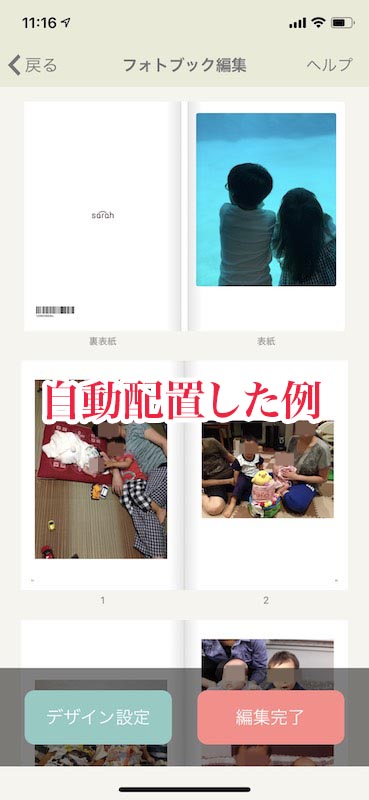
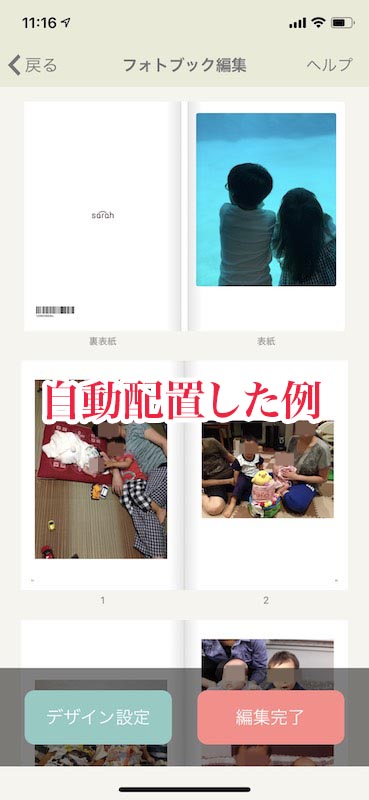
自動配置を選ぶと、アプリが撮影日順に並べてくれます。
日付が近い写真は1ページ内に自動でレイアウトしてくれていました。



細かいところは自動配置後に調整したり、変更することができます。
フォトブックのタイトルやフォント・表紙デザインを決める
※タップorクリックで拡大します。
写真を追加したら、次はフォトブックのタイトルを入力します。
入れたタイトルは背表紙にも印刷されるので、本棚に入れた時にわかりやすい名前にしておきましょう。
フォントも選べます。



表紙まわりのデザインもテンプレートから選ぶことができます。
結構たくさんあるので、いろいろ見てみてくださいね。
フォトブックのレイアウトを編集する
ここまできたら、フォトブックを編集していきます。
編集すると言っても、それほど難しくはありません。
レイアウトを変えたり、文字を入れたりが中心です。
写真を追加するとレイアウトが自動で変わる
※タップorクリックで拡大します。
sarahはページのレイアウト変更を写真の追加でできます。
写真を追加すれば、自動でレイアウトを変更可能。
レイアウトの種類をいちいち選ばなくていいので、簡単でした。
1ページにたくさんの写真を入れることもできます。
文字入れは写真によって微妙
※タップorクリックで拡大します。
ちょっと残念だったのが、フォトブックに入れる文字入れ機能。
文字を入れられる範囲が画面下固定になってしまいます。



1ページに写真1枚を大きく載せるレイアウトなら、いい感じに文字入れができました。
レイアウトを見つつ調整してみてください。
写真の並び替えはできるがページ単位はできない
※タップorクリックで拡大します。
しまうまプリントではできたんですが、sarahはページの入れ替えはできませんでした。
写真1枚の位置を変更することはできるものの、ページ単位では移動は不可能です。
ページごとに入れ替える場合は、写真を1枚ずつ移動させる必要があります。
プレビューで確認して作成終了
※タップorクリックで拡大します。
助かったのが、sarahは定期的にフォトブックのデータを自動保存してくれてました。
作ったデータが消えてしまうということがないので、安心ですよね。
フォトブックができたら、最終必ずプレビュー画面で確認しておきましょう。
確認したら、会員登録をして注文へ進みます。
※タップorクリックで拡大します。
オプションと発送方法を選べば、注文完了。
今回は付けましたが、ブックカバーはおすすめしたいオプションです。
フォトブックの仕上がりがいい感じになるので、付けておいてもいいかもしれません。
sarahのフォトブックの口コミ・評判【まとめ】
sarahの一番の魅力は、スマホで作れるのになかなかの品質である点です。
アプリの操作や作成は初めてでも全然問題なくスムーズでした。
長く残すならビスタプリントのようなフルフラットタイプがおすすめですが、手軽に作りたいならsarahの方が便利です。
今回は父と母のプレゼント用に作りましたが、同じものをもう1冊おばあちゃんの家用にプレゼントしました。
気軽に作れるので、ぜひ試してみてくださいね。
おしゃれで安いフォトブックがスマホで作れる